【Parallels Desktop18】基本的な操作方法まとめ
本記事ではParallels Desktopを使用する際によく使う機能をまとめている。
目次
Mac ⇔ Windows間でのフォルダ共有(デフォオルト設定)
公式サイト:
① 仮想マシンの設定(virtual machine configration)へ移動
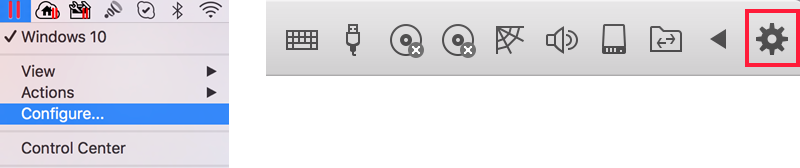
② 共有したいフォルダを選択する。
[Desktop]を選択するとWindowsの[Desktop]が、Macの[Desktop]フォルダと同期する。
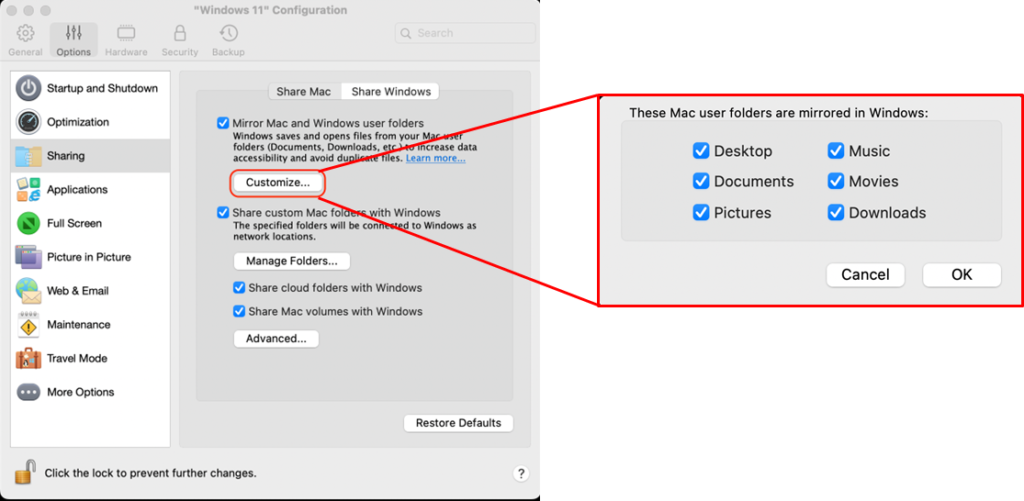
こうすると、Macの[Desktop]に元々あったファイルがWindowsの[Desktop]に現れる。
また、Macの[Desktop]でファイルを作成、削除、編集すると、Windowsの[Desktop]にも反映される。また逆もしかりである。
Mac ⇔ Windows間でのフォルダ共有(ユーザー指定)
Mac ⇔ Windows間での共有フォルダのデフォルトは[Desktop]、[Music]、[Documents]、[Movies]、[Pictures]、[Downloads]である。
以下は自分が指定した好きなフォルダを共有する方法である。
https://kb.parallels.com/124928
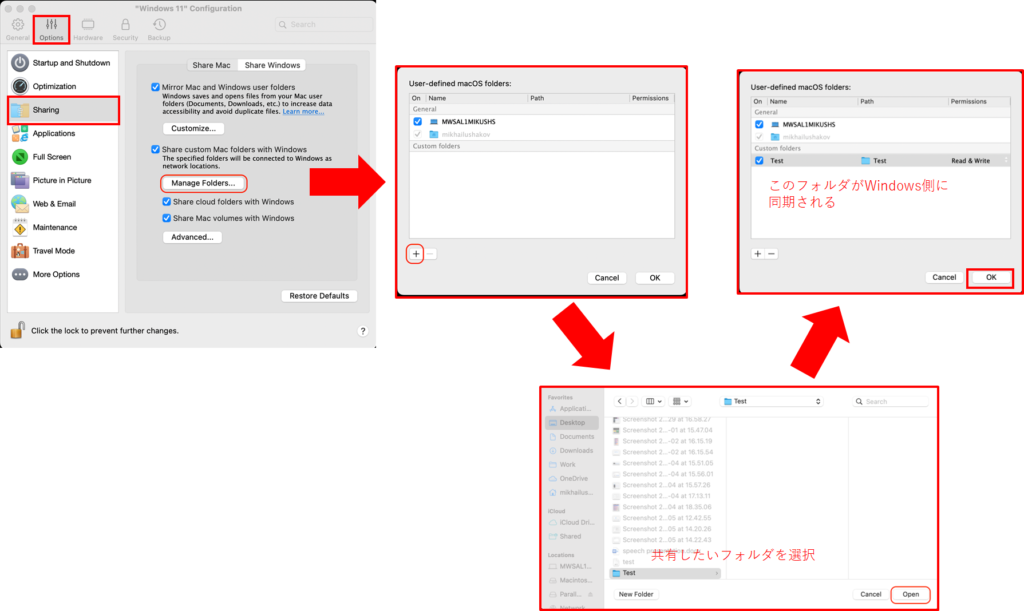
USB機器をWindows側で認識させる
USB機器をMacに挿入すれば、Mac側かWindows側どちらにUSBを挿入するか選択する画面が出てくる。
※MacとWindowsの両方でUSBを使うことはできない。
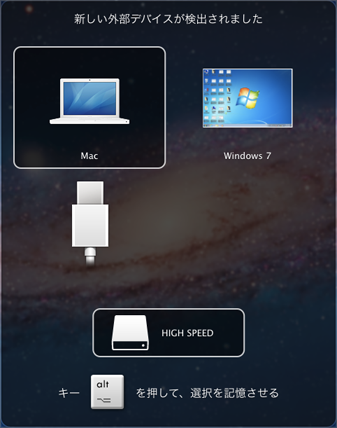
Windowsのネット接続
デフォルトだとMacがインターネットに接続されていてば、Windowsも自動的に同じネットワークに接続できる。
まとめ
デフォルトの設定のみで、必要な機能はすでに使用できる状態です。
